本文說明重新整理 Power BI 服務內資料時可能會遇到的不同案例。
您應該時時確保達到重新整理的基本需求並經過驗證:
- 驗證閘道版本為最新狀態。
- 請確認報告已選擇指定的閘道。 如果未選取任何閘道,資料來源可能已變更或可能遺失。
您確認符合這些需求後,請參閱下列各節,以深入了解疑難排解內容。
電子郵件通知
如果您是從電子郵件通知進入本文,且不想再收到關於重新整理問題的電子郵件,請洽詢 Power BI 系統管理員。請要求其從 Power BI 中適當語意模型中移除您的電子郵件或所訂閱電子郵件清單。 管理員會在語意模型設定中使用下列區域。
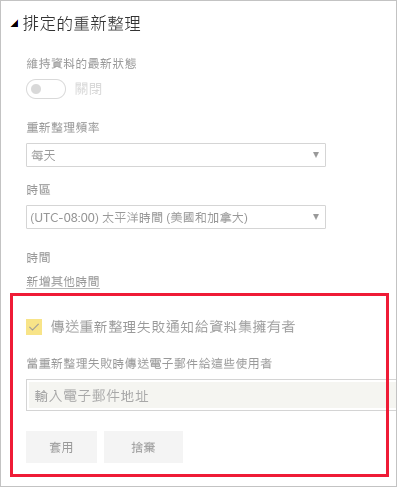
使用 Web 連接器進行重新整理時運作不正常
如果您有使用 Web.Page 函式的 Web 連接器指令碼,且您已經在 2016 年 11 月 18 日之後更新語意模型或報告,則必須使用閘道器才能讓重新整理功能正常運作。
資料來源不支援重新整理
當您設定語意模型時,可能會收到錯誤資訊,指出語意模型使用不支持的資料來源進行重新整理。 如需詳細資訊,請參閱重新整理時不支援的資料來源疑難排解。
儀表板在重新整理後不反映變更
等候 10 到 15 分鐘,讓儀表板上的圖塊能夠反映出重新整理後的內容。 如果仍然未顯示,請將視覺化圖表重新釘選到儀表板。
設定認證的時候出現 GatewayNotReachable 問題
當您嘗試設定資料來源的認證時,可能會遇到 GatewayNotReachable 錯誤,這可能是過期閘道的結果。 請安裝最新的閘道並再試一次。
處理錯誤:發生下列系統錯誤:類型不符
此錯誤可能是 Power BI Desktop 檔案或 Excel 活頁簿內的 M 指令碼問題。 也可能是因為 Power BI Desktop 版本過期所致。
磁貼重新整理錯誤
若要了解使用儀表板磚可能發生的錯誤和說明,請參閱<針對磚錯誤進行疑難排解>。
更新使用 Microsoft Entra ID OAuth 之來源的資料時,重新整理失敗
許多不同資料來源都會使用 Microsoft Entra ID OAuth 權杖,而此權杖大約會在一小時後過期。 有時候,該令牌會在數據完成載入之前過期,因為Power BI服務會在載入數據時等候最多兩個小時。 在此情況下,資料載入程序可能會因認證錯誤而失敗。
使用 Microsoft Entra ID OAuth 的資料來源包括 Microsoft Dynamics CRM Online、SharePoint Online (SPO) 和其他項目。 如果您要連接至這類資料來源,並且在資料載入時間超過一小時時發生認證失敗,則 OAuth 可能是原因。
Microsoft 正在研究一個解決方案,使資料載入程序可以刷新令牌並繼續操作。 不過,如果您的 Dynamics CRM Online 或 SPO 執行個體過大,超過兩小時的資料載入門檻,Power BI 服務可能會報告資料載入逾時。此資料載入逾時也適用於其他 Microsoft Entra ID OAuth 資料來源。
在使用 Microsoft Entra ID OAuth 連線至 SPO 資料來源時,為了讓重新整理正常運作,所使用的帳戶必須與登入 Power BI 服務 所使用的帳戶相同。
如果想要使用 OAuth2 從 Power BI 服務連線到資料來源,資料來源必須位於與 Power BI 服務相同的租用戶中。 目前 OAuth2 不支援多租戶連線情境。
重新整理時未壓縮的資料限制
匯入 Power BI 服務中的語意模型大小上限為 1 GB。 這些語意模型會極度壓縮以確保高效能。 此外,在共用的容量中,服務會將重新整理期間處理的未壓縮資料量限制 10 GB。 這項限制已考量壓縮,因此比最高的語意模型大小 1 GB 高出許多。 Power BI Premium 中的語意模型不受這些限制約束。 如果 Power BI 服務中的重新整理因這個原因而失敗,請減少匯入至 Power BI 的資料量,然後再試一次。
排定的重新整理逾時
匯入的語意模型重新整理排程在兩個小時後會逾時。 針對 Premium 工作區中的語意模型,此超時設定增加至五個小時。 如果您遇到此限制,請考慮減少語意模型的大小或複雜度,或考慮將大型語意模型重構為多個較小的語意模型。
已停用排程更新
如果排程的重新整理連續失敗四次,Power BI 即會禁用重新整理。 解決根本的問題,然後重新啟用排程刷新。
不過,如果語意模型位於內嵌容量下的工作區中,且該容量已關閉,則首次嘗試重新整理會失敗(因為容量已關閉),此情況下,其排程的重新整理會立即停用。
禁止存取資源
此錯誤的發生原因可能是因為快取認證到期。 清除您的網際網路瀏覽器快取,然後登入 Power BI 並移至 https://app.powerbi.com?alwaysPromptForContentProviderCreds=true 以強制更新您的認證。
因密碼變更或認證過期導致資料重新整理失敗
資料重新整理可能會因為快取的憑證過期而失敗。 清除您的網際網路瀏覽器快取,然後登入 Power BI 並移至 https://app.powerbi.com?alwaysPromptForContentProviderCreds=true,這會強制更新您的認證。
重新整理包含 TRUE 或 FALSE 的 ANY 類型資料行會導致非預期的值
當您在 Power BI Desktop 中建立包含TRUE或 FALSE 值的 ANY 資料類型資料行時,該資料行的值在重新整理之後,Power BI Desktop 與 Power BI 服務之間可能會有所不同。 在 Power BI Desktop 中,基礎引擎會將布爾值轉換成字串,並保留 TRUE 或 FALSE 值。 在 Power BI 服務中,基礎引擎會將值轉換成對象,然後將值轉換成 -1 或 0。
使用這些欄位在 Power BI Desktop 中建立的視覺效果,可能會在重新整理事件之前如預期地運作或顯示,但在重新整理後,由於 TRUE/FALSE 被轉換成 -1/0,可能會有所改變。
解決錯誤:容器因代碼 0x0000DEAD 異常終止
如果您收到容器意外結束和程式碼0x0000DEAD 錯誤,請嘗試停用排程的重新整理並重新發佈語意模型。
Power BI Premium 所節流的重新整理作業
當同時處理太多語意模型時,Premium 容量可能會對資料重新整理作業進行節流。 Power BI Premium 容量中可能會發生節流。 請考慮下列最佳做法,以減少重新整理節流的可能性:
- 在非尖峰時間進行更新。 在非上班時間或其他非尖峰時間執行重新整理作業,有助於確保容量的整體使用量保持相對較低的狀態。 使用 排程檢視 來判斷排程的重新整理事件是否已正確放置。
- 啟用語意模型擴展。語意模型擴展可以透過新增只讀複本來協助進行刷新隔離。 讀取/寫入複本會在重新整理期間執行語意模型,而互動式查詢會在唯讀複本上執行。
- 減少模型複雜度。 簡化模型,特別是如果它涉及計算成本高昂的計算數據表和數據行,有助於降低重新整理負擔,並避免重新整理期間的記憶體瓶頸。 如果可能,請將計算表格和計算欄移至數據來源或 ETL 過程。
- 針對大型語意模型使用 累加式重新整理。 藉由自動分割大型數據表,累加式重新整理有助於減少需要重新整理的數據量。 藉由只重新整理最新的匯入分割區,您可以大幅減少重新整理持續時間,從而在指定的時間範圍中騰出更多重新整理空間。
- 新增針對自訂刷新功能的自動重試。 如果您使用 XMLA 或 Power BI REST API 來重新整理語意模型,請務必新增重試邏輯,如 數據集 - 重新整理數據集中所述。 使用輪詢模式重試有助於確保您的語意模型已成功重新整理。 或者,請考慮在 Power BI 中使用內建排程功能,因為當進行排程和隨選重新整理時出現節流,Power BI 會自動重試。
如果因為節流而取消重新整理作業,則會將下列錯誤訊息記錄到重新整理記錄中:
您已超過語意模型重新整理的容量限制。 處理較少的語意模型時,請再試一次。
如果錯誤經常發生,請使用排程檢視來判斷排程的重新整理事件是否適當間距。 若要了解每個 SKU 允許的並行重新整理數目上限,請檢閱容量和 SKU 資料表。
若要解決此錯誤,您可以修改重新整理排程,以在處理較少的語意模型時執行重新整理作業。 您也可以增加受影響 Premium 容量上重新整理排程中所有語意模型重新整理作業之間的時間。 如果您使用自訂 XMLA 作業,您可以重試作業。
超過容量層級限制。
此錯誤表示您同時執行重新整理的語意模型太多,取決於您組織購買的容量。 您可以重試重新整理作業,或重新排程重新整理時間以解決此錯誤。
超過節點層級限制。
此錯誤表示 Power BI Premium 中的系統錯誤,以位於指定實體節點上的語意模型為基礎。 您可以重試重新整理作業,或重新排程重新整理時間以解決此錯誤。
Premium 工作區中的資料流程或資料市集故障
在 Premium 工作區中,某些連接器不支援資料流程和資料市集。 使用不支援的連接器時,可能會收到下列錯誤:Expression.Error: 匯入的 "<"連接器名稱">" 沒有匹配任何匯出。 您錯過了模組參考嗎?
Premium 工作區中的資料流程和資料集市不支援下列連接器:
- Linkar
- Actian
- AmazonAthena
- AmazonOpenSearchService
- BIConnector
- DataVirtuality
- DenodoForPowerBI
- Exasol
- 鑄造廠
- Indexima
- 虹膜
- JethroODBC
- Kyligence
- MariaDB
- MarkLogicODBC
- OpenSearchProject
- QubolePresto
- SingleStoreODBC
- StarburstPresto
- TibcoTdv
只有非 Premium 版工作區才支援使用先前的連接器清單來搭配數據流或 Datamarts。
在重新整理資料流程時發生問題,不支援您使用的網關版本。
如果用來重新整理資料流程的內部部署資料閘道版本 (Gen1 或 Gen2) 不支援,就會發生此錯誤。 目前,Microsoft 僅支援最近六個內部部署的資料閘道的版本。 將閘道更新為最新版本或支援的版本以解決此問題。 使用更新內部部署資料閘道的文章,以獲取更新這些閘道的指南。
與計算資料表相關的循環相依性錯誤使用 SummarizeColumns
已在 2024 年 9 月啟用一項功能,可讓 SummarizeColumns 放在量值內,並在任何外部篩選內容內進行評估,如果 CalculateTable 中使用 SummarizeColumns,這可能會引入新的相依性。 這些新的相依性可能會在模型重新整理期間造成迴圈相依性錯誤。
如果出現此錯誤,下列步驟可以解決此問題:
識別所有使用 SummarizeColumns 的 CalculateTables
針對每個 SummarizeColumns 運算式,進行下列變更:
至於 SummarizeColumns 運算式,其中 GB 應用在 Product 和 Geography 上,例如:
SummarizeColumns(
Product[Color],
Geography[Country],
...
)
將 Product 和 Geography 作為篩選條件新增至 SummarizeColumns,類似於下列運算式:
SummarizeColumns(
Product[Color],
Geography[Country],
Product,
Geography,
...
)
這些步驟會移除多出的空白資料列,並恢復正常行為。 如果有多個使用 SummarizeColumns 的計算資料表,則所有資料表的變更都應該在單一交易中一起提交,交易需要 表格式編輯器 來執行修改,因為 Power BI Desktop 無法將多個資料表變更批處理成單一交易。
從語意模型重新整理時的連線錯誤
Analysis Services 連接器可能會遇到錯誤 The connection either timed out or was lost。 此錯誤通常是網路連線失敗時的暫時性錯誤,重試將會成功。
在某些情況下,當查詢的結果用於複雜的 M 運算式,而查詢的結果在 M 程式執行時未能迅速擷取時,這個錯誤可能會變得更持久。 例如,當數據重新整理從語意模型複製,且 M 腳本牽涉到多個聯結時,就可能發生此錯誤。 在這種情況下,數據可能長時間無法從外部聯結中擷取,導致連接因上述錯誤而關閉。 若要解決此問題,您可以使用函式 Table.Buffer 來快取外部連接資料表。
相關內容
更多問題嗎? 嘗試在 Microsoft Power BI 社群提問。